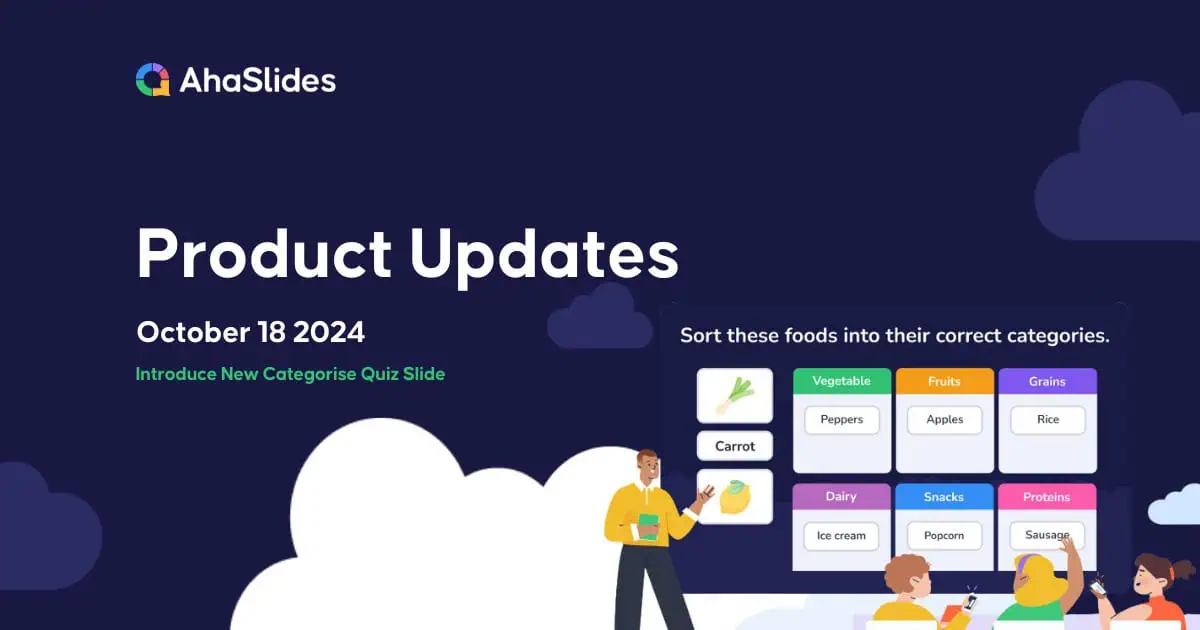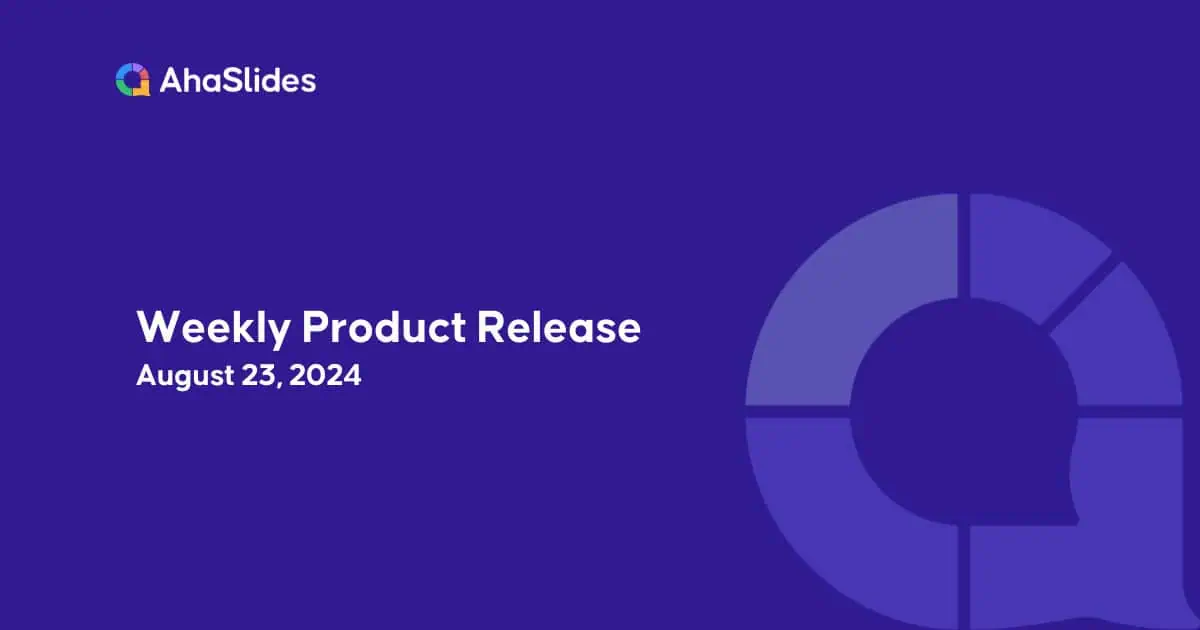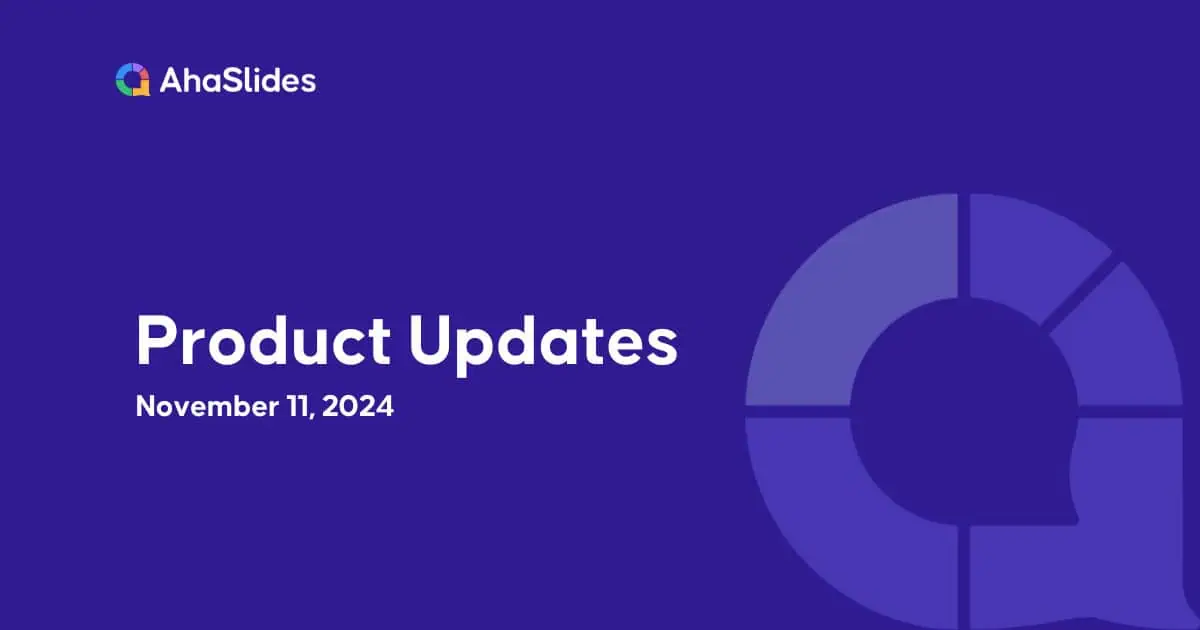Słuchaliśmy Waszych opinii i z przyjemnością ogłaszamy uruchomienie Kategoryzuj quiz slajdów—funkcja, o którą tak bardzo prosiłeś! Ten wyjątkowy typ slajdu został zaprojektowany, aby wciągnąć publiczność do gry, pozwalając jej sortować elementy do wstępnie zdefiniowanych grup. Przygotuj się na urozmaicenie swoich prezentacji tą nową, fajną funkcją!
Zanurz się w najnowszym interaktywnym slajdzie kategorii
Slajd „Categorise” zaprasza uczestników do aktywnego sortowania opcji do zdefiniowanych kategorii, co czyni go angażującym i stymulującym formatem quizu. Ta funkcja jest idealna dla trenerów, edukatorów i organizatorów wydarzeń, którzy chcą wspierać głębsze zrozumienie i współpracę wśród swoich odbiorców.
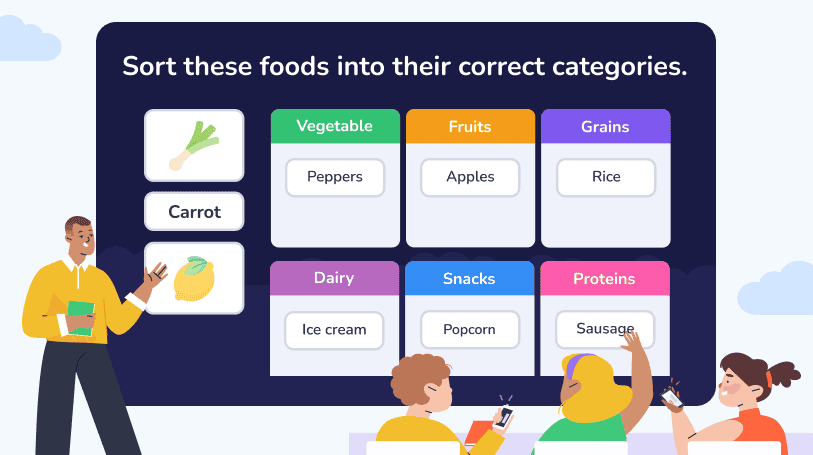
Wewnątrz Magicznego Pudełka
- Elementy quizu „Kategoria”:
- Pytanie: Główne pytanie lub zadanie angażujące odbiorców.
- Dłuższy opis: Kontekst zadania.
- Opcje: Elementy, które uczestnicy muszą skategoryzować.
- Kategorie: Zdefiniowano grupy służące do organizowania opcji.
- Punktacja i interakcja:
- Szybsze odpowiedzi Zdobądź więcej punktów: Zachęcaj do szybkiego myślenia!
- Punktacja częściowa: Zdobywaj punkty za każdą poprawną odpowiedź.
- Zgodność i responsywność: Funkcja Kategoryzuj działa bezproblemowo na wszystkich urządzeniach, w tym na komputerach PC, tabletach i smartfonach.
- Przyjazny dla użytkownika projekt:
Zgodność i responsywność: Slajd „Kategoriuj” działa dobrze na wszystkich urządzeniach — komputerach, tabletach, smartfonach i innych!
Mając na uwadze przejrzystość, slajd Categorise pozwala odbiorcom łatwo rozróżniać kategorie i opcje. Prezenterzy mogą dostosowywać ustawienia, takie jak tło, dźwięk i czas trwania, tworząc dostosowane do odbiorców doświadczenie quizu.
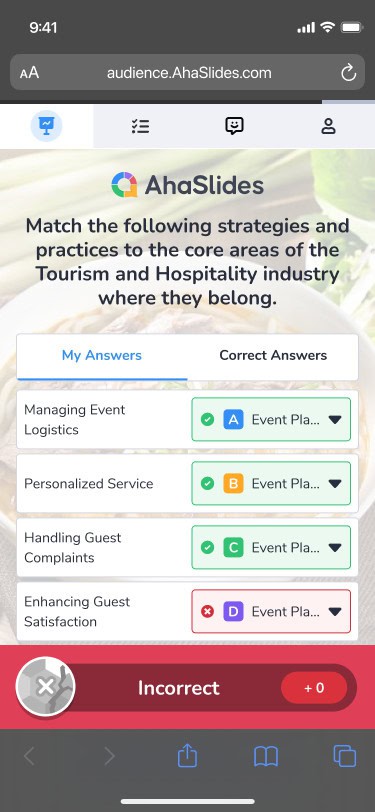
Wynik w ekranie i analityce
- Podczas prezentacji:
Na płótnie prezentacji wyświetlane jest pytanie i pozostały czas, a kategorie i opcje są wyraźnie oddzielone, co ułatwia zrozumienie treści. - Ekran wyników:
Uczestnicy zobaczą animacje, gdy zostaną ujawnione prawidłowe odpowiedzi, wraz ze swoim statusem (Poprawne/Niepoprawne/Częściowo poprawne) i zdobytymi punktami. W przypadku gry zespołowej wyróżniony zostanie indywidualny wkład w wyniki zespołu.
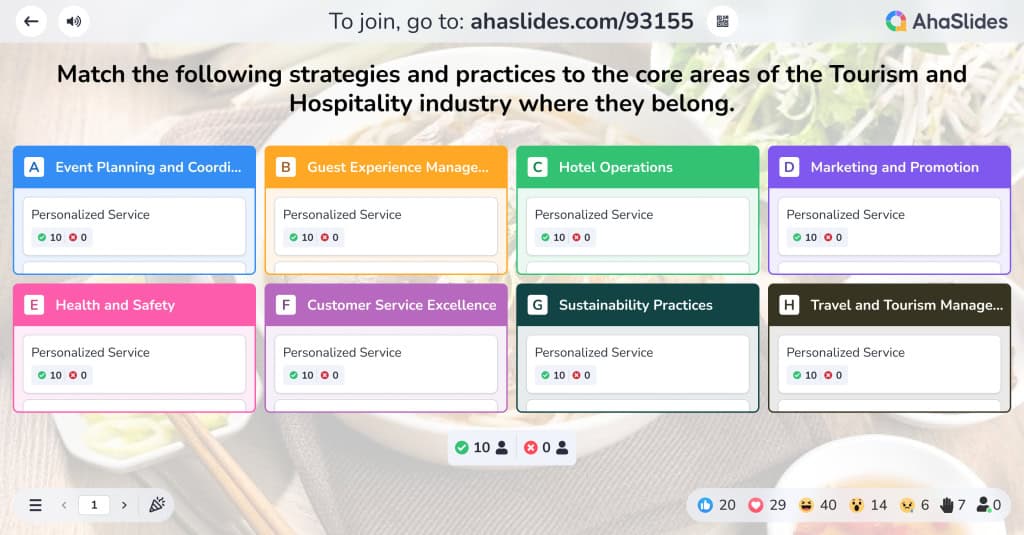
Idealne dla wszystkich fajnych kotów:
- Trampki: Oceń inteligencję swoich stażystów, prosząc ich o posortowanie zachowań na „Skuteczne przywództwo” i „Nieskuteczne przywództwo”. Wyobraź sobie ożywione debaty, które się rozpalą! 🗣️
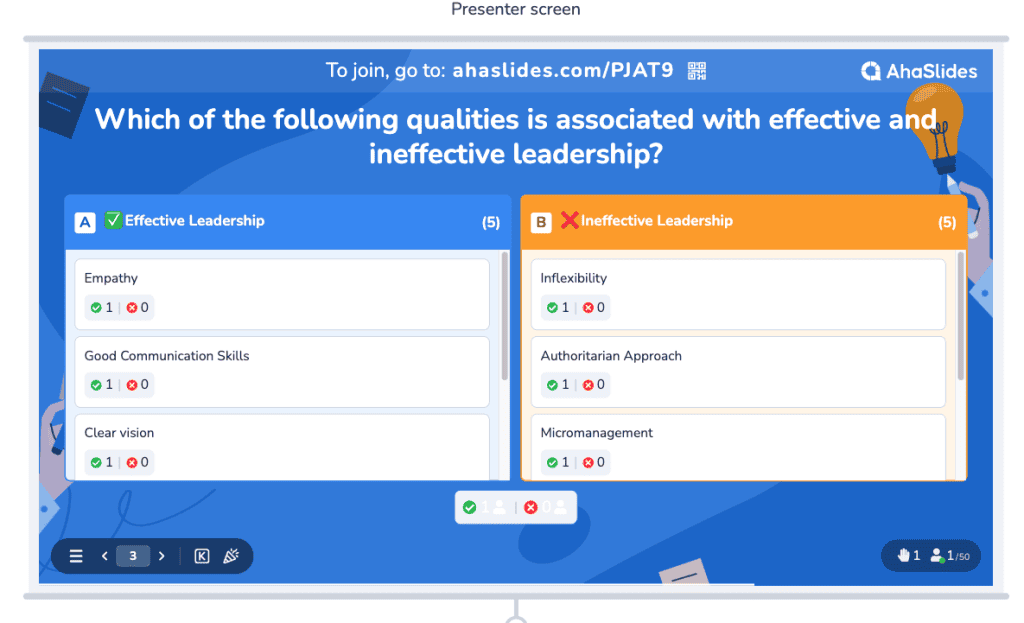
- Organizatorzy wydarzeń i mistrzowie quizu: Użyj slajdu „Kategoria” jako świetnego sposobu na przełamanie lodów na konferencjach lub warsztatach, zachęcając uczestników do łączenia się w zespoły i współdziałania. 🤝
- Nauczyciele: Rzuć wyzwanie swoim uczniom, aby podczas lekcji podzielili żywność na „Owoce” i „Warzywa” – dzięki temu nauka stanie się przyjemnością! 🐾
Co sprawia, że jest inaczej?
- Zadanie unikalnej kategoryzacji: : AhaSlides' Kategoryzuj slajd quizu pozwala uczestnikom sortować opcje do wstępnie zdefiniowanych kategorii, co czyni go idealnym do oceny zrozumienia i ułatwiania dyskusji na mylące tematy. To podejście do kategoryzacji jest mniej powszechne na innych platformach, które zazwyczaj koncentrują się na formatach wielokrotnego wyboru.
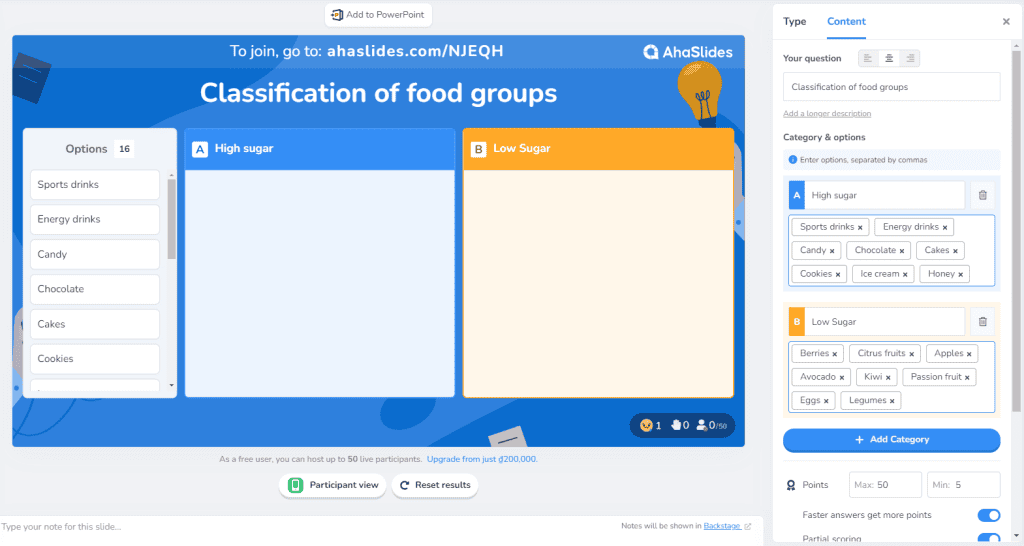
- Wyświetlanie statystyk w czasie rzeczywistym: Po ukończeniu quizu Categorise, AhaSlides zapewnia natychmiastowy dostęp do statystyk dotyczących odpowiedzi uczestników. Ta funkcja umożliwia prezenterom zajęcie się błędnymi pojęciami i zaangażowanie się w sensowne dyskusje na podstawie danych w czasie rzeczywistym, co wzbogaca doświadczenie edukacyjne.
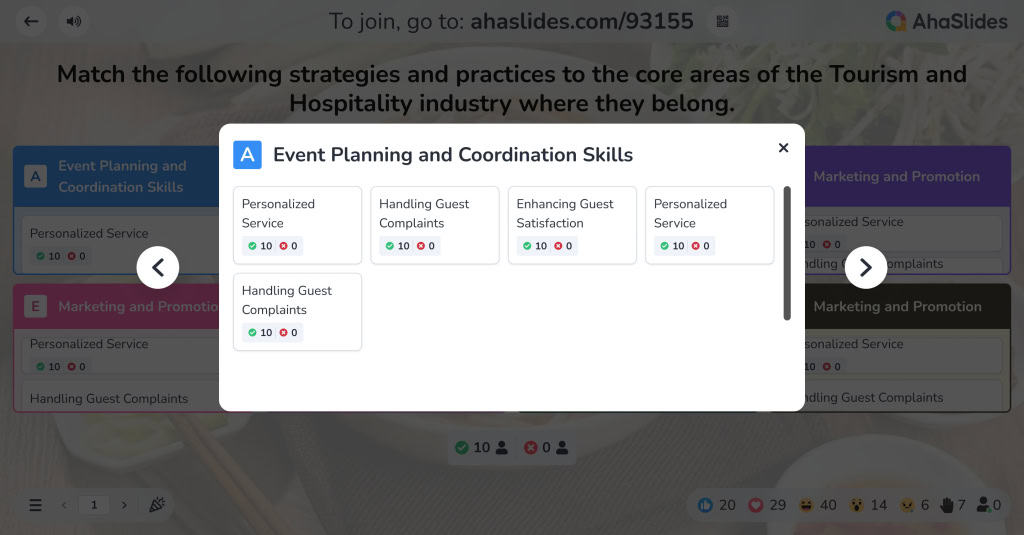
3. Responsive design: AhaSlides stawia na przejrzystość i intuicyjny design, zapewniając uczestnikom łatwą nawigację po kategoriach i opcjach. Pomoce wizualne i jasne podpowiedzi zwiększają zrozumienie i zaangażowanie podczas quizów, dzięki czemu doświadczenie staje się przyjemniejsze.
4. Konfigurowalne ustawienia:Możliwość dostosowania kategorii, opcji i ustawień quizu (np. tła, dźwięku i limitów czasowych) pozwala prezenterom dostosować quiz do odbiorców i kontekstu, zapewniając osobisty charakter.
5. Środowisko współpracy:Quiz „Kategorie” promuje pracę zespołową i współdziałanie wśród uczestników, ponieważ mogą oni omawiać swoje kategorie, łatwiej je zapamiętać i uczyć się od siebie nawzajem.
Oto jak możesz zacząć
🚀 Po prostu zanurz się: Zaloguj się do AhaSlides i utwórz slajd za pomocą funkcji Kategoryzuj. Nie możemy się doczekać, aby zobaczyć, jak pasuje do Twoich prezentacji!
⚡Wskazówki na płynny start:
- Definiuj kategorie w sposób jasny: Możesz utworzyć do 8 różnych kategorii. Aby skonfigurować quiz kategorii:
- Kategoria: Wpisz nazwę każdej kategorii.
- Opcje: Wprowadź elementy dla każdej kategorii, oddzielając je przecinkami.
- Używaj czytelnych etykiet: Upewnij się, że każda kategoria ma opisową nazwę. Zamiast „Kategoria 1” spróbuj czegoś takiego jak „Warzywa” lub „Owoce”, aby uzyskać większą przejrzystość.
- Najpierw obejrzyj podgląd: Zawsze obejrzyj slajd przed jego udostępnieniem na żywo, aby upewnić się, że wszystko wygląda i działa zgodnie z oczekiwaniami.
Aby uzyskać szczegółowe informacje na temat tej funkcji, odwiedź naszą stronę Centrum pomocy.
Ta wyjątkowa funkcja przekształca standardowe quizy w angażujące działania, które pobudzają współpracę i zabawę. Pozwalając uczestnikom kategoryzować elementy, promujesz krytyczne myślenie i głębsze zrozumienie w żywy i interaktywny sposób.
Bądźcie czujni, aby poznać więcej szczegółów, gdy wprowadzimy te ekscytujące zmiany! Wasza opinia jest bezcenna i jesteśmy zobowiązani do uczynienia AhaSlides najlepszym, jakim może być dla Was. Dziękujemy za bycie częścią naszej społeczności! 🌟🚀